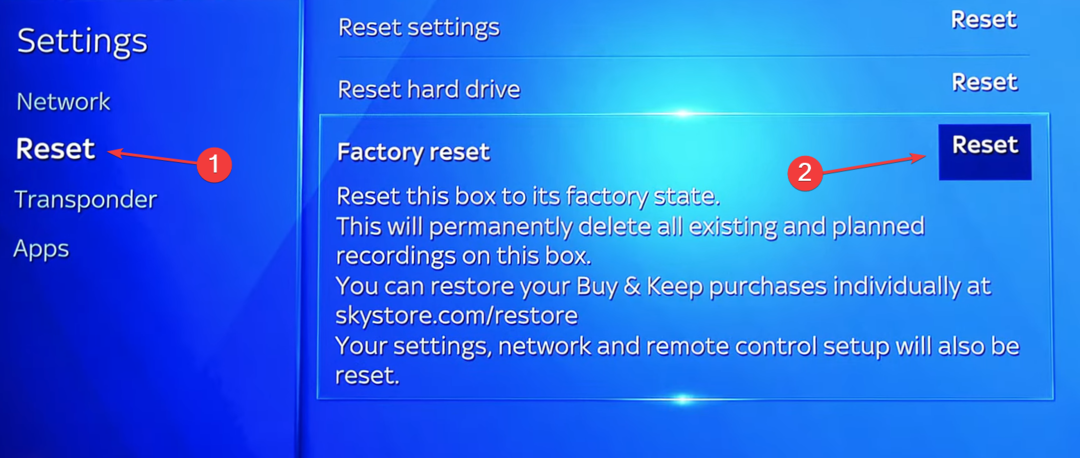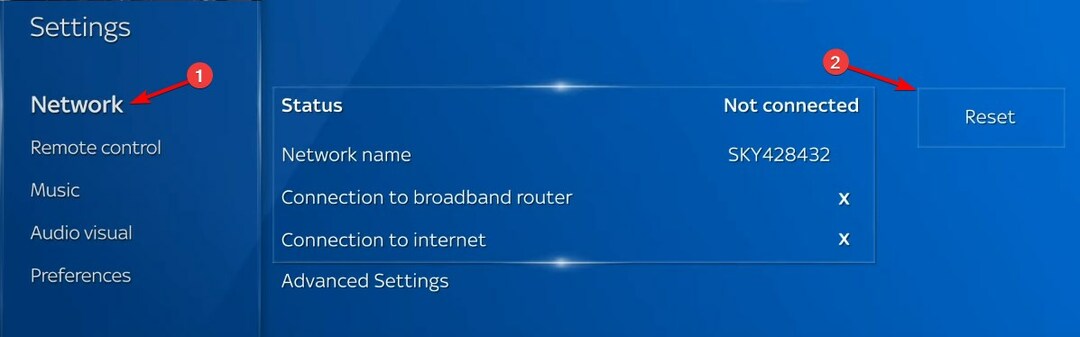Kodi je priljubljeno zabaviščno središče vse v enem, ki vam lahko zelo olajša vsakodnevna opravila. Uporabite ga lahko za gledanje videoposnetkov, organiziranje glasbene knjižnice, celo upravljanje iger ali ogled vremena.
Če ga pravilno konfigurirate, vam lahko Kodi pomaga pri izvajanju najrazličnejših operacij, povezanih z zabavo / upravljanjem. Medtem ko so nekatera orodja vnaprej konfigurirana, druga zahtevajo nekoliko več pozornosti na vaši strani, da bo vse potekalo brez težav.
Če želite izvedeti več o tej storitvi, se nam pridružite v naslednjih razdelkih.
Splošno znano dejstvo je, da ima vsaka programska rešitev, tudi Kodi, seznam zahtev. Vaš računalnik mora izpolnjevati te predpogoje, da bo ciljni program čim bolj učinkovit. Ali pa ga preprosto zaženite, še posebej, če ima aplikacija obsežen seznam zahtev.
Brez nadaljnjega si oglejmo, kakšne bi morale biti specifikacije vašega računalnika, da lahko zaženete Kodi.
Kot lahko vidite, je zagon Kodija v računalniku lahko zelo različen, odvisno od velikosti vaše knjižnice ali namena vaše naprave. Če nameravate v celoti uporabljati napravo za Kodi, bodo sistemske zahteve morda nekoliko nižje, zlasti glede pomnilnika (RAM).
Naš pregled
- Prednosti
- Uporablja širok nabor medijev
- Uporabite ga lahko za gledanje televizije v živo
- Odlično orodje za upravljanje večpredstavnosti
- Slabosti
- Neodvisne dodatke lahko enostavno uporabite za dostop do nezakonite ali piratske vsebine
Kako namestiti Kodi
Na kratko, uvajanje Kodi v računalniku z operacijskim sistemom Windows ne more biti lažje. Izbrati morate le namestitveni program, ki vam najbolj ustreza, ga zagnati, izvesti kopico prilagoditev in to je to.
S tem v mislih upoštevajte, da boste morali biti pozorni na arhitekturo vašega sistema in namestitveno različico Kodi.
Obstajata dva samostojna namestitvena programa: eden za 32-bitne sisteme in drugi za 64-bitne osebne računalnike. Če jih pomešate, morda ne bodo delovale pravilno ali pa sploh ne bodo delovale.
Nenazadnje se lahko prijavite za Trgovina Windows različica aplikacije Kodi. Ta deluje v 32- in 64-bitnih sistemih, vendar je, tako kot mnoge druge aplikacije Windows Store, prejel nekaj pritožb zaradi nedelovanja ali naključnega zrušitve.
V najslabšem primeru boste morali preklopiti na samostojno različico namestitvenega programa.
Kako posodobiti Kodi
Redno posodabljanje Kodija je zanesljiv način za pospeševanje najnovejših dosežkov in funkcionalnosti. Če pa ste Kodi šele nov, se vam zdi, da je posodobitev nekoliko tuja. V nekaj preprostih korakih vam bomo pokazali, kako to storiti:
- Pojdite k uradniku Spletna stran Kodi
- Kliknite modro Prenesi v zgornjem desnem kotu zaslona

- Izberite svoj operacijski sistem (na novo odprti strani je nižje)

- Izberite vrsto izdaje med Priporočeno zavihek

- Po končanem prenosu namestite Kodi, kot smo opisali zgoraj
Kako uporabljati Kodi
Najprej in predvsem moramo omeniti, da Kodi ne zajema lastne zabavne zbirke. Tako ne boste mogli uporabljati Kodija, kot bi recimo Netflix na primer.
Kodi si lahko predstavljate kot svojega osebnega organizatorja medijev, ki je dodal zmogljivosti predvajanja.
Zato ga boste morali napolniti s svojo vsebino, v kateri boste lahko uživali. Na primer, lahko vstavite DVD ali Blu-Ray film in si ga oglejte na Kodi.
Poleg tega lahko namestite tudi vtičnike drugih proizvajalcev, ki vam omogočajo dostop do prosto dostopne vsebine.
Vendar bodite pozorni na to, do česa poskušate dostopati s tem programom, saj Team Kodi prek njihovega orodja ne podpira dostopa do nezakonite ali piratske vsebine.
Dokler se prepričate, da ste na pravi strani zakona, mora biti vse v redu.
Kodi dodatki
Mnogi od vas mislite, da je Kodi multimedijski predvajalnik, ki ga lahko imate v računalniku, televizorju, igralni konzoli in podobno. Vendar je njegova funkcionalnost veliko večja.
Po pravilni konfiguraciji si lahko na primer v aplikaciji ogledate najnovejše vremenske razmere.
Še več, od v18 je Kodi uvedel Igre odsek, ki vam, uganili, omogoča igranje iger.
Zdaj, preden se preveč navdušite, ne morete igrati sodobnih iger, ampak tiste retro ali vsaj tiste, ki zahtevajo emulator, ki vam ga Kodi prijazno priskrbi.
Poleg tega si lahko ogledujete TV oddaje, poslušate glasbo, gledate glasbene video posnetke, gledati televizijo, poslušajte spletne radijske postaje, si oglejte fotografije v svoji napravi in celo razširite Kodijeve zmogljivosti z namestitvijo dodatkov.
Zavedati se morate, da nekateri dodatki neodvisnih proizvajalcev Kodi morda niso povsem zakoniti za uporabo in lahko celo povzročajo težave v programu.
Pogosta vprašanja: Več o Kodi
- Kaj je XBMC?
Če na kratko rečem, XBMC je staro ime Kodi. Od različice 13 XBMC je prenehal omenjati kot to in je svoje ime spremenil v Kodi.
- Ali lahko s Kodi gledam TV v živo?
Da, Kodi vam omogoča gledanje TV v živo in snemajte video posnetke tako, da se zanesete na neodvisne rešitve PVR ali celo na DVR naprave. Tako boste morali opraviti nekaj korakov za konfiguracijo, preden boste lahko uživali v tovrstni vsebini v Kodiju.
- Ali lahko Kodi namestim na svoj PS4, Xbox360 / One ali Wii U?
Na žalost ne, ne morete. Za ugotavljanje strojne opreme za pospeševanje videoposnetkov je potreben veliko obratnega inženiringa in to je napredek, ki se pri teh ni nikoli zgodil konzole.